こんにちは
4人の子どもと暮らす
名古屋在住ライフオーガナイザー®︎
中矢くみこです。
手帳って、全てのページが好き!というものに出会えているといいのですが、なかなか偏った使い方を求めてしまうせいで、白紙ページが多めになってしまいます……。
そこで、こだわり熱がボワっと脳内を占領してしまい、「必要な機能だけのオリジナルを自作したい!」と思い立ったのが1年ほど前のこと。
初めは、自分でプリントアウトしてみて、そちらを数ヶ月お試しし、これは、毎回印刷するのは手間だし、テンション上がらない…ということで、「製本直送.com」にオーダーしてみました。
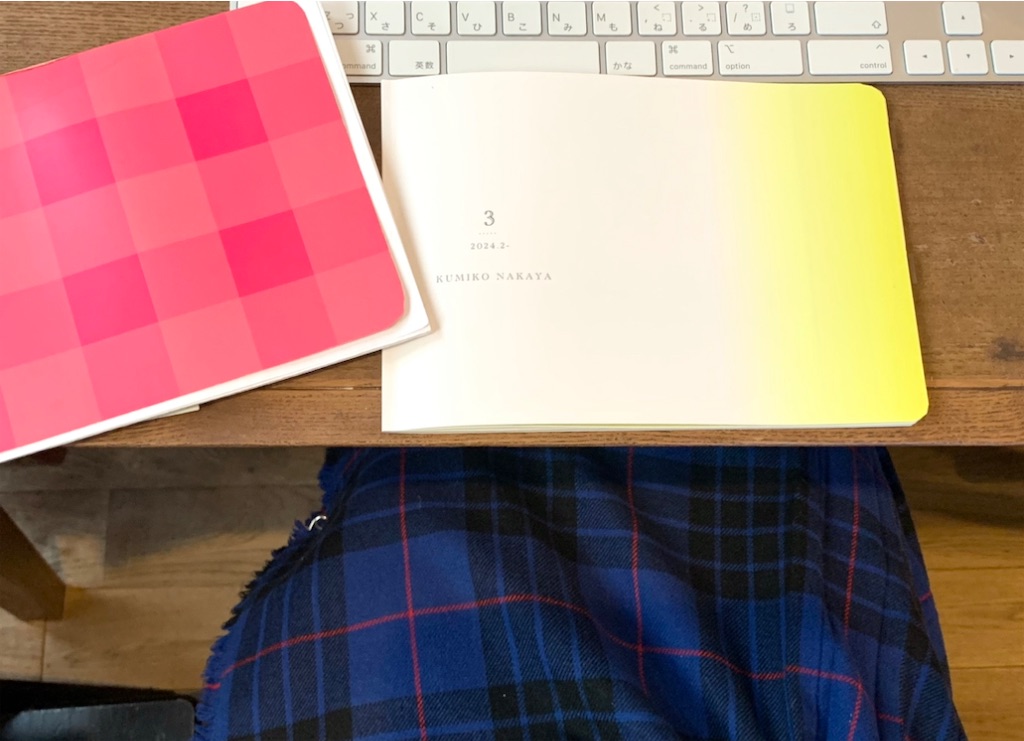
「製本直送.com」は、作った原稿を印刷、製本してくれる会社です。
冊数が多ければ、それだけ安くなりますが、1冊からでも作ってくれます。
私の仕様は中身が38P。880円です。(送料別)
入稿など分かりやすいので、データーを作ってしまえば簡単!と思ったのですが、インスタでご紹介したときに、「サイトを見てみたけど難しくて諦めた」と数名からお声をかけていただいたので、覚書も合わせてオーダーまでのステップをまとめました。
(長文です…)
ステップ1:原稿を用意する
コースは3つあります。
- 表紙不要コース
- 表紙自動コース
- 表紙作成コース
私が注文しているのは、2つ目の「表紙自動コース」。
「表紙自動コース」で必要な原稿は、表紙、中身をひとまとめにしたPDFデータです。
最終的にPDFになればOK。作るアプリは、Office系のもの、CANVAなどでも大丈夫です。(私は、Illustratorを使っています。)
データ制作のポイントは2つ
- ページ数は偶数にする(表紙込み)
- のりしろを考える(無線綴じのため)
- 比率を揃える
私は40Pで作っているので、
- 1P:表紙
- 2P〜39P:中身
(3〜4P、5〜6P、というセットで見開きに) - 40P:裏表紙 となります。
表紙2P+ページ38Pになるので、PDFとしては40Pですが、価格は38P分の金額となります。

表紙、裏表紙の裏は指定できず、白色のままです。(データーとしては作る必要はありません。)
ポイントのふたつめの「のりしろ」ですが、無線綴じで製本してもらうと、真ん中の綴じられた部分が「のり」でついているので、パキっとは開きません。なので、開かない分として、7〜9mmほど余白を作ると使いやすくなります。
赤部分が綴じられる場所です。

そのほかの詳細については、サイトにてご確認ください。
ステップ2:コースを選ぶ
※以下の入稿画面は「製本直販.com」の画面をスクリーンショットしたものです。
まずは、こちらの5つまでの項目を進めます。
- サイトTOPから「入稿する/ログイン」ボタンをクリック
- 「新しい原稿を登録して注文」(緑のボタン左端)をクリック
- 利用するコース「表紙自動コース」(真ん中)をクリック
- ファイルを選ぶボタンがあるのでアップロードする
(拡張子の前に、使えない文字があるので要注意!) - ブックカバー「使用しない」をクリック
(カバーが欲しい方は「使用する」をクリック)
ここまで進むと、製本の詳細設定画面に切り替わります。
ステップ3:製本する仕様を選ぶ
まずはサイズ設定から。
私は横長のノートがいいのですが、印刷可能な横幅の最大寸法がA4横サイズ(210mm)まで。なので、A5横サイズをイメージしてサイズを入力します。

高さは148mmですが、正方形にしたい場合は210mmにするなどお好きな寸法で。(データは印刷する大きさの比率で作ってくださいね!)
次に、綴じ方。私は「無線綴じ」です。無線綴じにする場合は20P以上必要です。

綴じ方向はお好みの方で。ただ、これをどちらにするかで、データーの作り方が変わります。

左綴じの場合、下の画像の赤色の部分がのりづけされます。(再度)

裁断方法は「塗り足しなし」で。全面でベタ面印刷をすることが少ないならこちらにするとデーターの作り方が簡単だと思います。

裏表紙にも柄を入れているので、「ウラ表紙に割り当てる」にチェック。
こちら、「白紙」にチェックすると、PDFデーターの最後のページ(私の場合40P目)が、勝手に中身の最後ページに割り当てられてしまいます。

カラー印刷を希望するので、「カラー」を。「モノクロ」の場合は、金額も下がります。
用紙の種類は、今回初めて「書籍用紙【クリーム色】」に。これまでは「モンテシオン」を使っていて、ざらざらした風合いが好きでしたが、今使っているペンで書くと、少し引っかかるというか、こそばいというか。なので、今回、変えてみました。
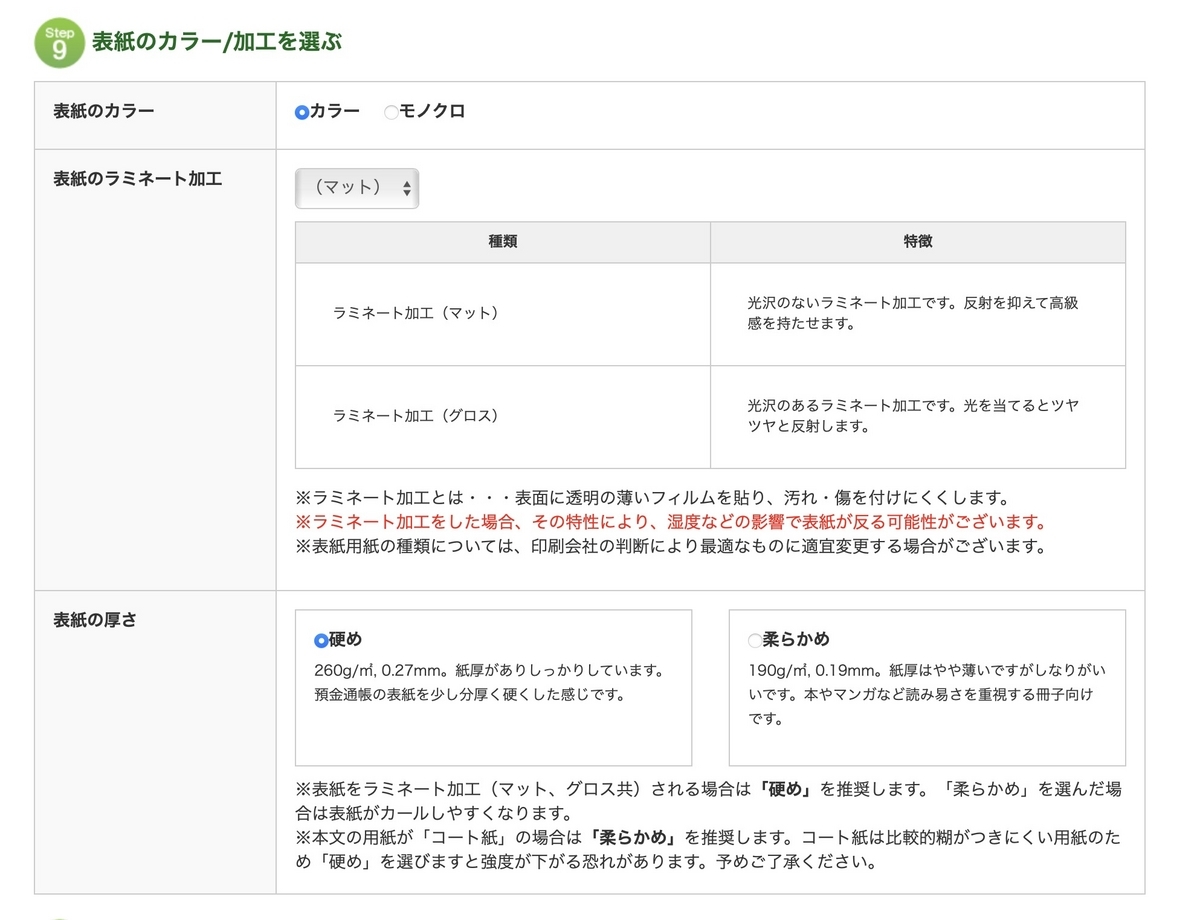
表紙:「カラー」で。
ラミネート加工:「マット」。
ソフトカバーの本のカバーを外して本体の表紙を見てみてください。初期設定になっている「なし」はその感じです。ラミネート「マット」は、さらさらとした触り心地で汚れにくい気がします。加工を希望する場合は選んでくださいね。(価格変わります)
表紙の厚さ:「硬め」。ソフトカバーの書籍の本体の表紙の厚さです。
最後に、内容を確認して入稿ボタンをクリック!
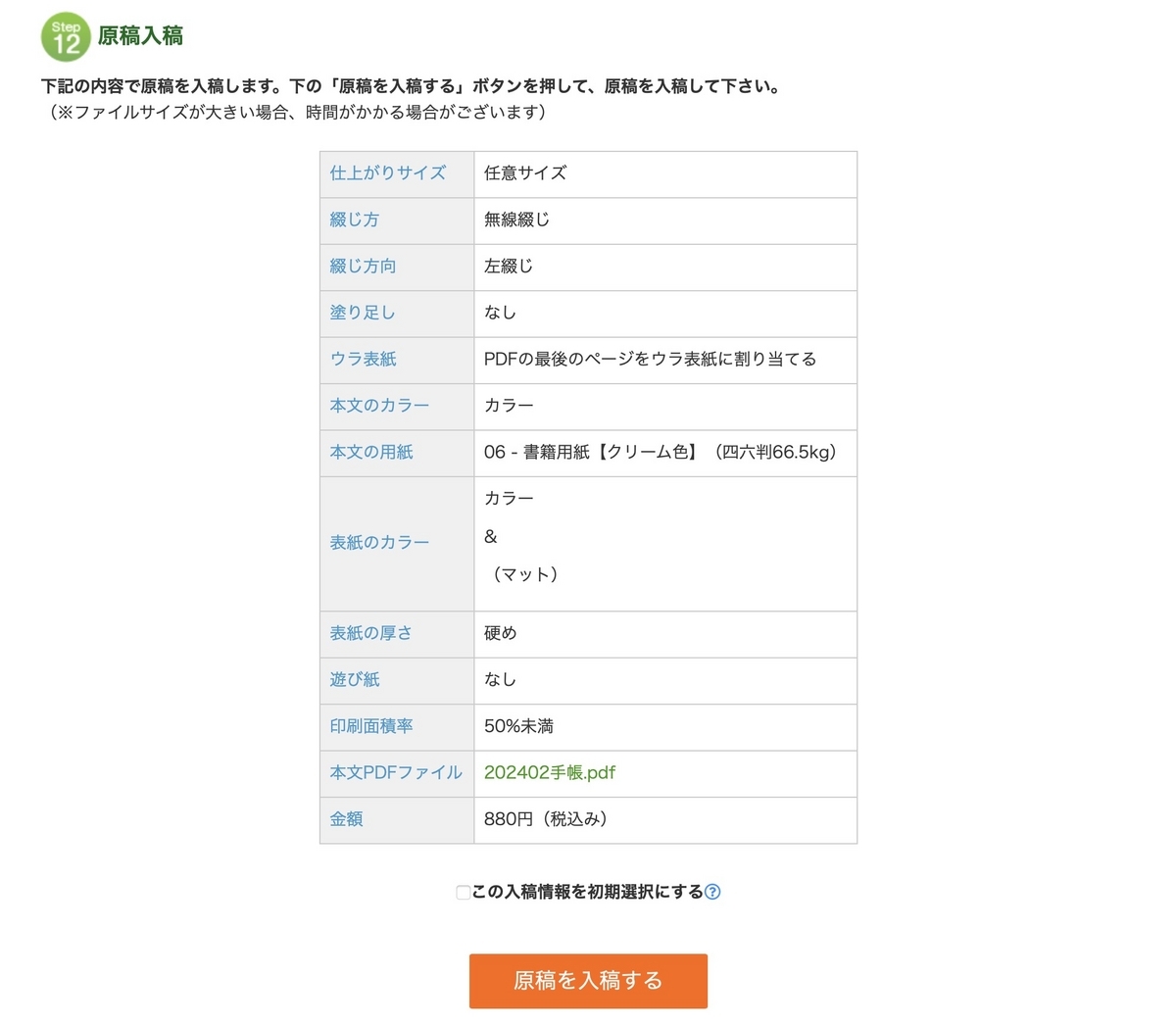
ステップ4:入稿原稿をダウンロードして注文
入稿ボタンを押すとページが変わり、スクロースすると、こちらのボタンが出てきます。

必ず、「登録済み原稿ダウンロード」(オレンジのボタン)をクリックして、入稿データを確認してください。
表紙、中身、で2つのデーターに分かれています。
内容に問題なければ、「ご注文に進む」(緑ボタン)をクリック。
「カートページ」に移動するので、支払いの手続きなどをして入稿完了です!
こうやってみると、なかなか手間はかかる印象でしょうか……。
データーを作ることが、いちばん手がかかると思いますので、手帳リフィルの無料データーなども活用してみるのもいいかもしれません。
それでは、
名古屋在住のライフオーガナイザー®︎
中矢くみこでした。
当たり前にできそうなことが
頑張らないと難しかったり
頑張ってもできなかったり。
人にフォーカスして
その人が、楽に暮らせるように
時間・空間・仕組みを
最適化するサポートをします。
オンライン相談もご利用できます
お問合せ
〜 ひとこと日記 〜
\\ 4人のこども と 忘れんぼ母ちゃん //
双子がお菓子作りブーム。二男はどら焼き、三男はオレオののったブラウニーをお店でみて、「何だこれ!」とテンションがあがり、週末に作ると意気込んでいます。お菓子作りはある程度できるから、衝動性高めの双子の熱量にさっと対応できて、ストレスフリー。たまに、イラッとして「もう!」ってなりますがね。